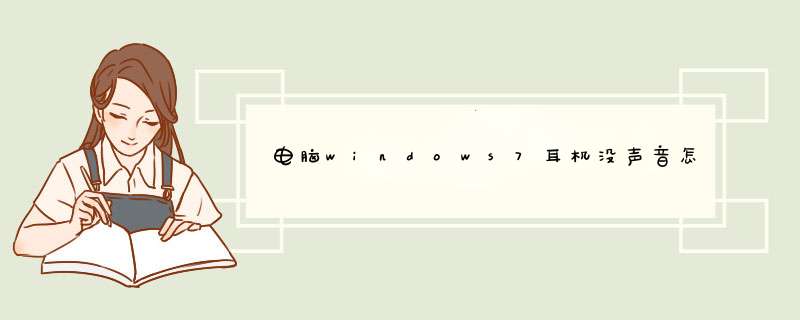
第二步,确定驱动程序安装情况(硬件使用需要驱动支持,虽然声卡驱动一般已经安装,但为了排除问题还是细致排除一遍)运行驱动精灵之类的软件或者安全软件的驱动检测功能。如果驱动没有安装则安装更新驱动,如果已经安装则进入下一步排查。
第三步点击控制面板进入window设备管理器,在设备管理器里面选择声音和音量管理(顺便检测是否开启静音或者音量过小)
第四步点击耳机设备,查看设备属性,看是否禁用的该设备。如果禁用该设备则选择启用该设备。
第五步:问题检测到这里可能是插口有问题。在耳机属性看耳机是否插入状态。如果没有,则是耳机没有连接,试着慢慢转动耳机插头,看是否会有声音。没有的话有一定可能是插口坏掉了,建议检修一下
上面讲述的是笔记本常见的方法。对于台式机还有一个方法:台式机有前面和后面两个耳机插口。按照前面的方法排除故障之后,在更换前面插口试试后面的。如果有声音则可能是前面的坏掉了,或者禁用了。如果是禁用了,依然是在设备管理中启用(或者是音频驱动的设备管理中)1右键点击扬声器设备-音频设置-双击播放器-启动此设备-调整音量。
2声卡驱动没打。首先通过控制面板找到声音设备,然后点击声音和音频设备,如果d出来的界面是灰色的或者感叹号,那么证明没有安装驱动程序或驱动没打好,下载驱动精灵或驱动人生进行检测-下载-安装-重新启动即可。
3右击“我的电脑”,点击管理,找到服务选项,双击进入,找到Windows Audio选项看是否开启了,如果没有,将其开启并设为自动。1、鼠标右击“计算机”,点击“管理”项。
2、接着点击“设备管理器”,在右边菜单中找到“声音、音频和游戏控制器”选项,确认声卡驱动没有问题。
3、将耳机插入电脑后置耳机插孔,选择小喇叭图标,右击,点击“声音管理器”。
4、在“Realtek高清晰音频管理器”窗口中,选择右上角的小文件夹图标。
5、在“插孔设置”窗口中,选择“AC97前面板”,这时“Realtek高清晰音频管理器”窗口中,右侧的“前面板”中的绿色圆孔亮了,再将耳机插至台式电脑的前置耳机插孔中,就能使用了。同时输出至音响和耳麦的设置方法如下:
1、点“开始——控制面板”。
2、进控制面板后在右上角选择查看大图标,然后再进入“RealTek高清晰音频管理器”。
3、点击进入右上角的“设备高级设置”。
4、选择“在插入前面耳机设备时,使后面输出设备静音。”点“确定”退出。如果默认是这项,则无须更改。
5、再点击进入如图所标的图标。
6、勾选”禁用前面板设置时检测“,点确定退出。然后就可同时用音箱和耳机,开关音箱,耳机都有声音。
笔记本电脑耳机模式设置步骤(以win7为例):
1、第一步,下角的开始按钮,然后点击选项中的控制面板。如图所示:
2、接下来,进入控制面板,双击鼠标打开Realtek高清音频管理器。如图所示:
3、之后,进入HD音频管理器,在管理器界面找到并点击面板设置。如图所示:
4、接着,在面板设置中,首先打开底部的打开前面板插孔。如图所示:
5、最后进入设备高级设置,打开将所有输入插孔分离为单独的输入设置开关,耳机插入后,电脑音频就会从耳机输出,耳机模式就打开了。如图所示:
欢迎分享,转载请注明来源:内存溢出

 微信扫一扫
微信扫一扫
 支付宝扫一扫
支付宝扫一扫
评论列表(0条)